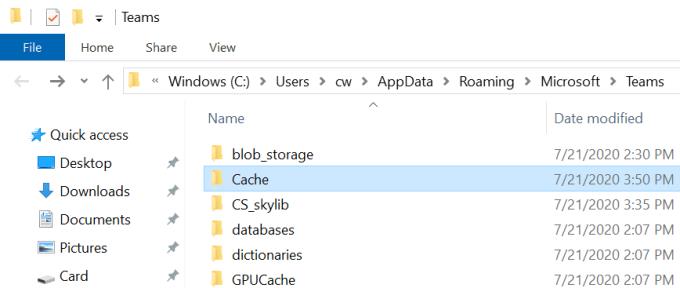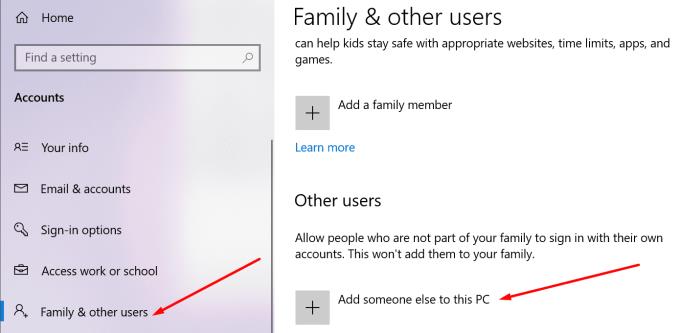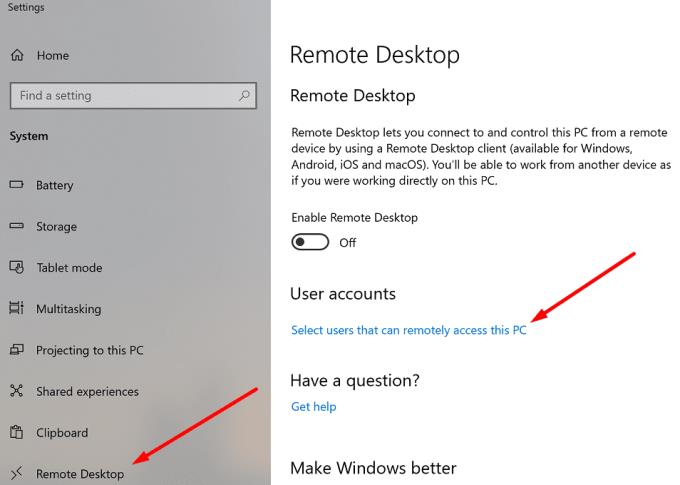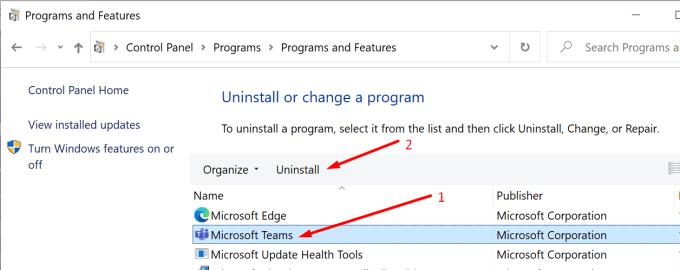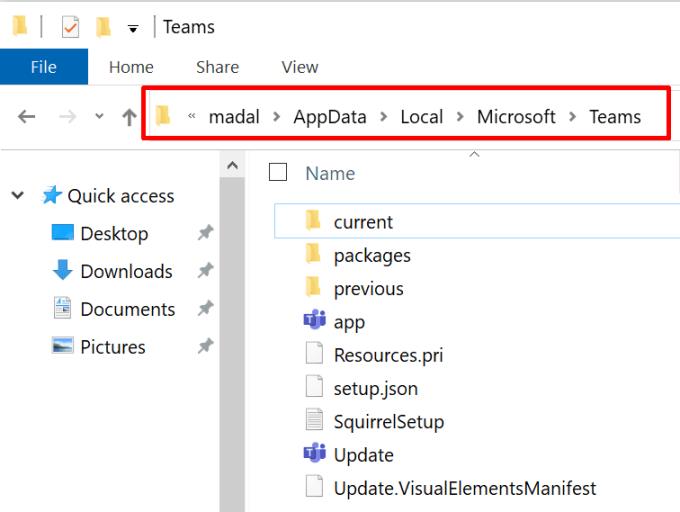Ekipet e Microsoft ndonjëherë mund të lëshojnë mesazhin e mëposhtëm të gabimit: "Nuk mund të bësh ose të marrësh telefonata tani. Provoni të rinisni aplikacionin. Kjo mund ta zgjidhë problemin.” Kjo zakonisht ndodh jashtë mase.
Siç sugjeron alarmi, rinisja e aplikacionit të desktopit Teams ndihmon. Por kjo është vetëm një zgjidhje e përkohshme. Edhe nëse rinisni kompjuterin tuaj, gabimi kthehet disa minuta më vonë.
Ekipet e Microsoft thonë se nuk mund të bëni ose të merrni telefonata menjëherë
Pastro cache
Pastrimi i të gjithë atyre skedarëve të përkohshëm të ruajtur në dosjen Teams Cache mund t'ju ndihmojë të rregulloni këtë problem. Si një kujtesë e shpejtë, skedarët e memories mund të ndërhyjnë në disa nga veçoritë e aplikacionit.
Klikoni në shiritin e kërkimit të Windows dhe kopjoni-ngjisni %AppData%\Microsoft\teams . Shtypni Enter për të hapur dosjen e memories së ekipeve.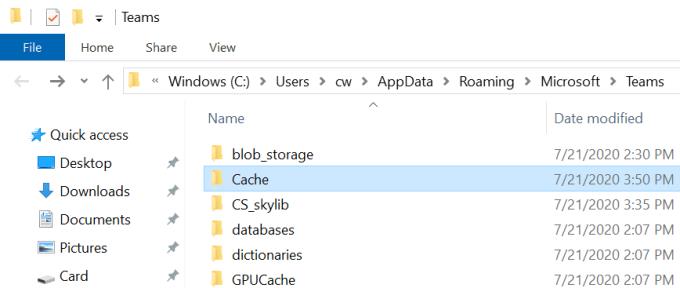
Më pas gjeni dhe fshini dosjet e listuara më poshtë:
- %AppData%\Microsoft\teams\cache e aplikacionit\cache
- %AppData%\Microsoft\teams\blob_storage
- %AppData%\Microsoft\teams\bazat e të dhënave
- %AppData%\Microsoft\teams\cache
- %AppData%\Microsoft\teams\gpucache
- %AppData%\Microsoft\teams\Indexeddb
- %AppData%\Microsoft\teams\Local Storage
- %AppData%\Microsoft\teams\tmp
Rinisni makinën tuaj. Hapni Ekipet dhe kontrolloni nëse mund të bëni dhe të merrni telefonata.
Kontrolloni politikat e thirrjeve
Po aq e rëndësishme, sigurohuni që të keni të gjitha lejet e nevojshme për thirrje për të bërë dhe për të marrë telefonata në Ekipet. Për shembull, ndoshta dikush i ka redaktuar politikat së fundmi. Nëse llogaria juaj menaxhohet nga një organizatë, kontaktoni administratorin tuaj të IT. Njoftojini ata për problemin tuaj dhe ata do të kryejnë kontrollet e nevojshme.
Hyni në kompjuterin tuaj nga distanca
Një zgjidhje tjetër interesante konsiston në lidhjen me kompjuterin tuaj nga distanca. Kjo do të thotë, përpiquni të kontrolloni kompjuterin tuaj nga një kompjuter tjetër.
Shto një llogari të re përdoruesi.
Shkoni te Cilësimet → Llogaritë → Familja dhe përdoruesit e tjerë .
Pas kësaj, klikoni mbi Shto dikë tjetër në këtë PC → shtoni emrin e përdoruesit dhe domenin.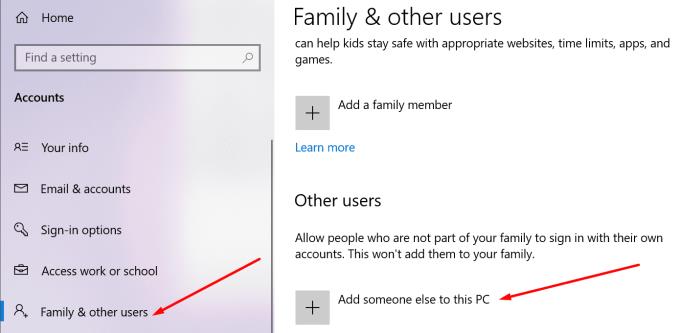
Shtoni gjithashtu atë llogari të përdoruesit në desktopin në distancë.
Shkoni te Cilësimet → Sistemi → Hiq Desktopin (në panelin e majtë).
Navigoni te Llogaritë e përdoruesve → Zgjidhni përdoruesit që mund të kenë qasje në distancë në këtë kompjuter .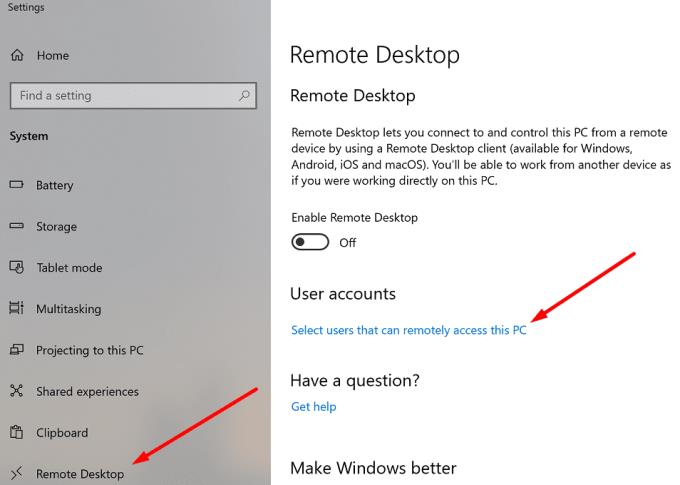
Klikoni mbi Shto → shtoni emrin e përdoruesit me një rol standard.
Tani, përdorni atë llogari për t'u identifikuar në kompjuterin tuaj nga distanca. Hapni Ekipet dhe filloni një telefonatë. Pastaj dil jashtë.
Rinisni kompjuterin tuaj, identifikohuni përsëri te Teams dhe kontrolloni nëse mund të bëni dhe të merrni telefonata.
Riinstaloni Ekipet
Kontrolloni nëse po merrni të njëjtin gabim në një kompjuter tjetër. Hyni në llogarinë tuaj Microsoft në një makinë tjetër dhe përsëritni veprimin që fillimisht shkaktoi gabimin.
Nëse gabimi është zhdukur, kjo tregon se problemi mund të jetë në kompjuterin e parë. Riinstalimi i Ekipeve mund t'ju ndihmojë ta rregulloni atë.
Hapni panelin e kontrollit , shkoni te Programet dhe zgjidhni Uninstall a program .
Klikoni te Teams dhe shtypni butonin Uninstall .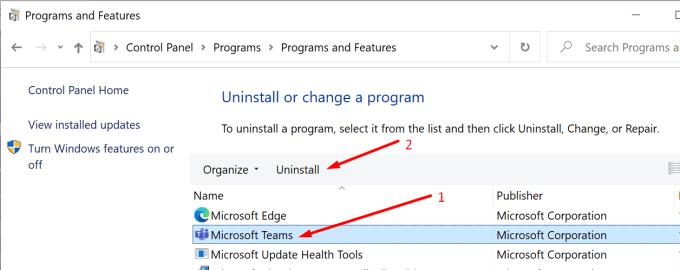
Më pas lundroni te %UserProfile%\AppData\Local\Microsoft\Teams dhe fshini dosjet lokale.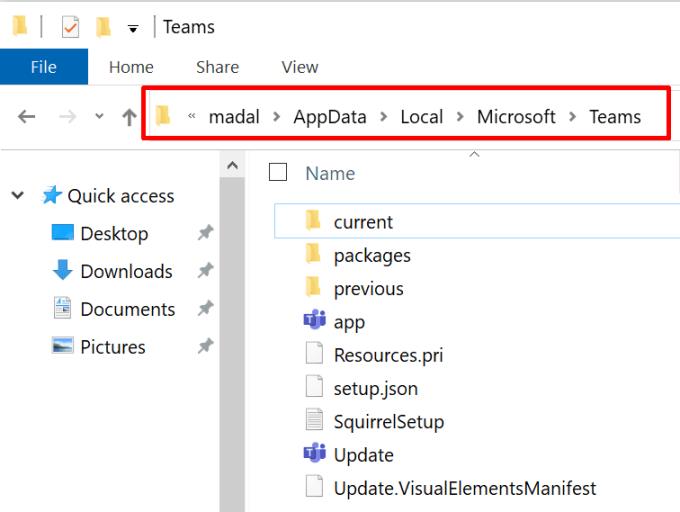
Rinisni kompjuterin tuaj dhe shkarkoni përsëri aplikacionin e desktopit.
Shpresojmë që ky udhëzues t'ju ndihmojë të rivendosni funksionalitetet e plota të Microsoft Teams. Çfarë problemesh ju ka shkaktuar pamundësia për të kryer një telefonatë? Ndani përvojën tuaj me ne më poshtë.